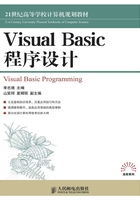
1.3.1 VB主窗口
打开VB6.0,进入集成开发环境主界面,如图1-5所示。VB6.0的主窗口为标题栏、菜单栏和工具栏,子窗口有工具箱窗口、属性窗口、工程资源管理器等。根据需要,这些子窗口可以被关闭或打开。

图1-5 VB6.0集成开发环境
1. 标题栏
标题栏用来显示窗口的标题。启动VB6.0后,标题栏上显示“工程1-Microsoft Visual Basic[设计]”信息,如图1-6所示,表示现在处于“工程1”的设计状态。

图1-6 标题栏显示的设计模式
标题栏中可以显示VB的3种工作模式:设计(Design)模式、运行(Run)模式和中断(Break)模式。
• 设计模式:可进行用户界面的设计和代码的编写,来完成应用程序的开发。
• 运行模式:运行应用程序,这时不可编辑代码,也不可编辑界面。
• 中断模式:应用程序暂时中断,这时可以编辑代码,但不可编辑界面。按【F5】键或单击“继续”按钮,程序继续运行;单击“结束”按钮,停止程序运行。在此模式下会弹出“立即”窗口,在该窗口内,可以输入简短的命令,并立即执行。同Windows界面一样,标题栏的最左端是窗口控制菜单框;标题栏的右端是最大化按钮、最小化按钮和关闭按钮。
2. 菜单栏
菜单栏显示所有可用的VB操作命令,除了标准的“文件”“编辑”“视图”“窗口”和“帮助”等菜单之外,还提供了编程专用的功能菜单,例如“工程”“格式”和“调试”等,系统的大部分功能都可以从菜单栏中找到。VB6.0的菜单栏包括如图1-7所示的13个菜单项。

图1-7 菜单栏
菜单栏中各项菜单的功能如下。
• 文件:用于新建、打开、保存、显示最近的工程以及生成可执行文件。
• 编辑:用于对源代码程序的编辑处理,包括复制、查找等命令。
• 视图:用于打开或隐藏窗口。
• 工程:用于对控件、模块和窗体等对象进行处理。
• 格式:用于设计模式下调整窗体中对象的布局。
• 调试:用于调试应用程序。
• 运行:用于启动程序,设置中断、停止和继续执行等。
• 查询:在设计数据库应用程序时用于设计SQL属性。
• 图表:在设计数据库应用程序时用于编辑数据库。
• 工具:用于添加过程、设置过程属性、启动菜单编辑器和设置系统选项等。
• 外接程序:用于为工程增加或删除外接程序。
• 窗口:提供了对各种窗口的放置处理,包括平铺、层叠、激活及列出所有打开文档窗口的命令。
• 帮助:为用户学习使用VB提供帮助信息。
3. 工具栏
工具栏如图1-8所示。工具栏位于菜单栏之下或呈垂直条状紧贴在左或右边框上,也可以显示为一个窗口位于集成开发环境中。

图1-8 工具栏
工具栏中各按钮的作用如表1-1所示。
表1-1 工具栏按钮
